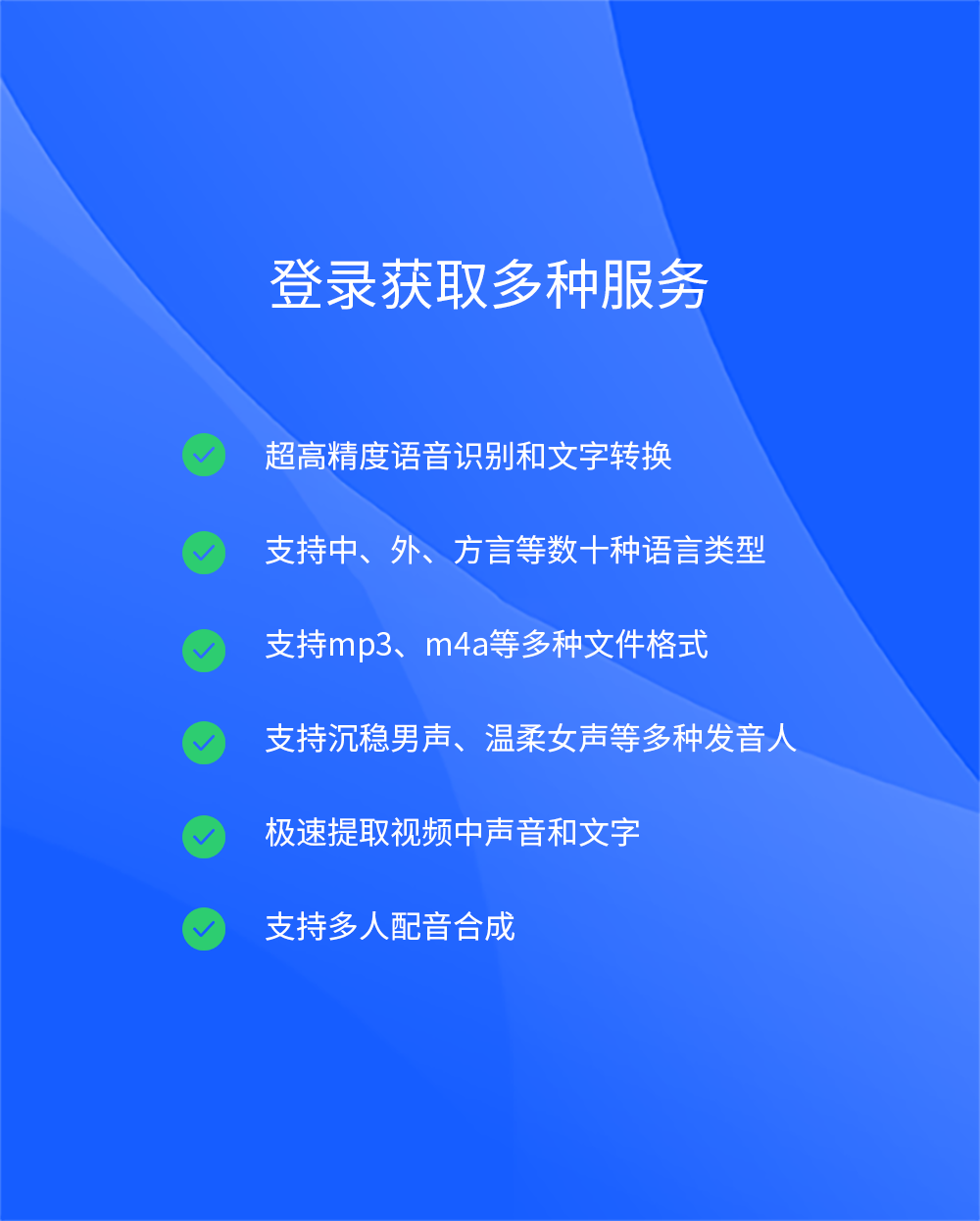图片格式的转换,在日常生活和工作中扮演着重要角色。它可能是因为某些软件需要特定的格式,也可能是因为用户自身要降低图片占用的存储空间。所以,掌握一些有效的转换技巧变得特别重要。那么,什么方法能完成图片格式的转换呢?请不要过多得担心,下面就来分享六个操作不太难的方法,一起来看下吧。

一、选择在线工具
在线转换工具使用起来十分便捷,无需在电脑上额外安装软件。这些工具通常界面简洁明了,同时做到上手简单。在具体操作的时候,只需把图片上传到网站,选择想要的目标格式,点击转换按钮,图片就能转换完成了。
不过,这些在线转换工具并非完美无瑕。首先,它们需要网络支持,网络状况不好时,转换速度会变慢,严重时甚至无法完成。其次为了安全,有些工具对上传文件的大小有限制,所以大图片可能无法转换。因此,如果说您还不确定哪一款转换的效果比较好,可以直接试试“JYWQ在线AI平台”工具。
具体图片格式转换的操作方式:
步骤1、首先,可以直接在电脑或者手机上打开“JYWQ在线AI平台”工具,并在左侧找到所需的具体功能选项。也就是在“图片格式转换”的下拉菜单中找到“图片格式转换”的具体选项。目前,它支持HEIC转JPG、TIFF转JPG、图片转WEBP、图片转BMP等,这里您可以根据自己的需求手动选择。
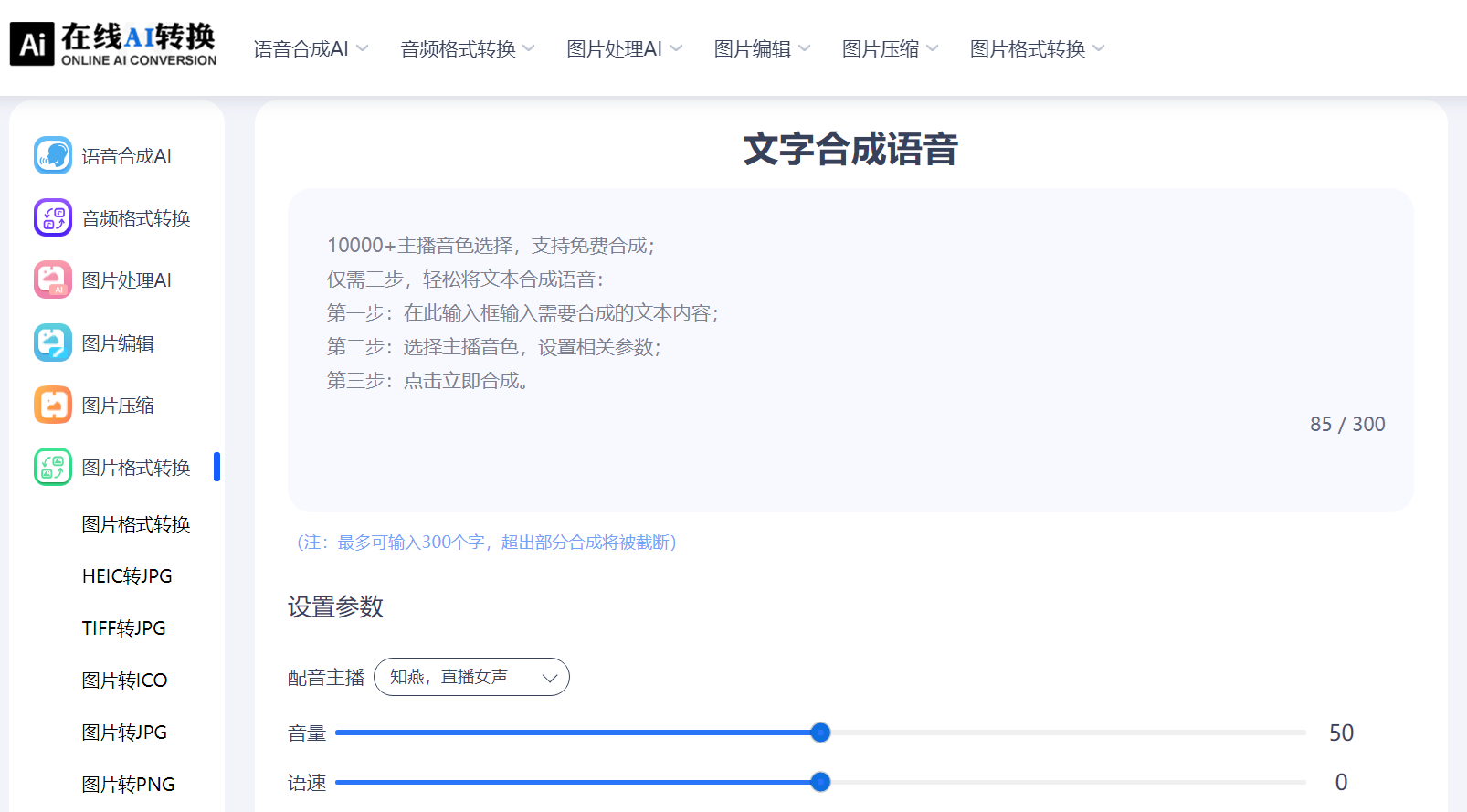
步骤2、然后,将需要转换的图片添加到在线工具里面,例如:您需要转换的图片数量比较少,可以直接手动将其拖拽到网页当中。反之,您可以点击“添加文件/文件夹”按钮来批量执行。待图片添加好之后,可以设置一下目标的格式选项,确认无误后点击“开始转换”按钮即可。
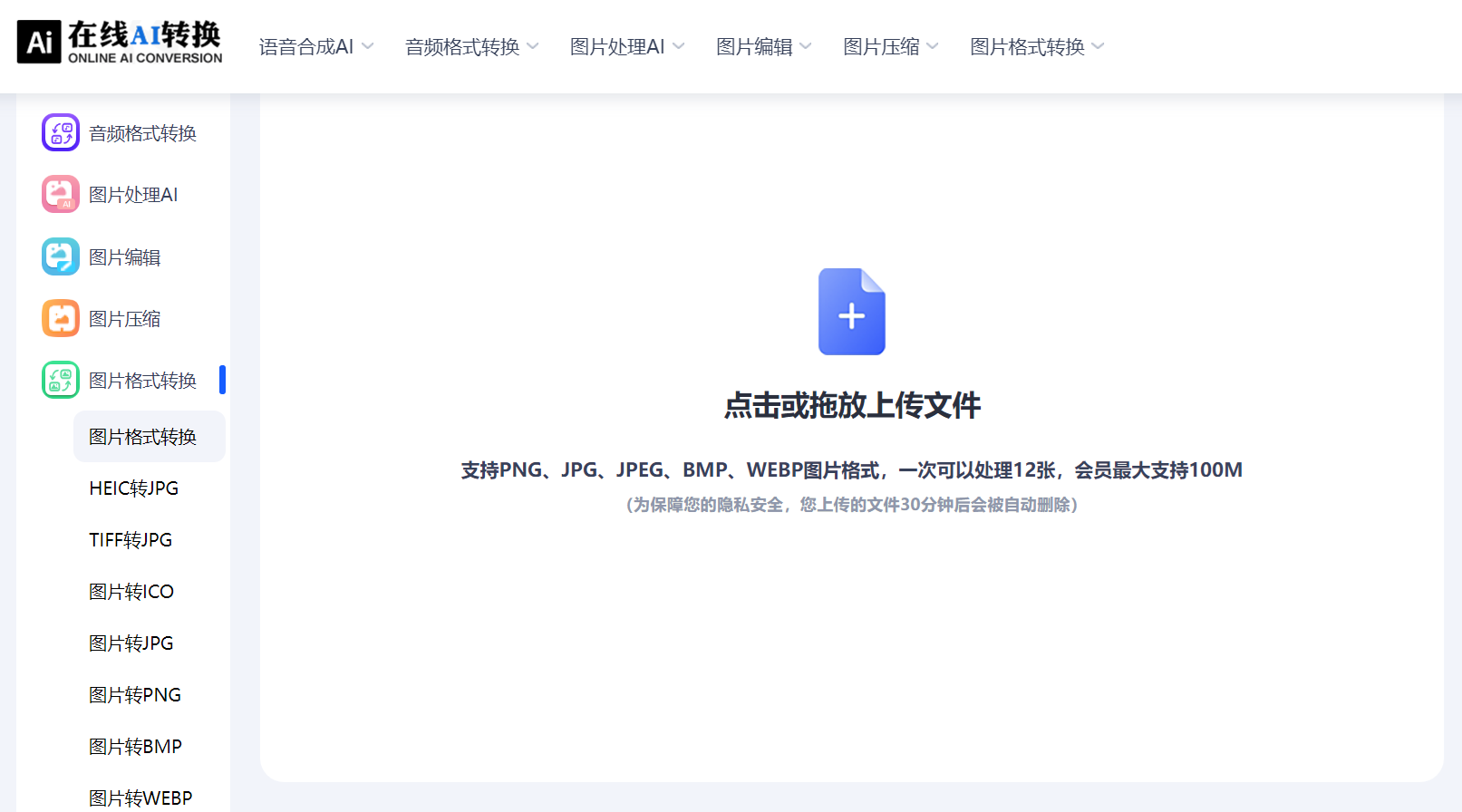
二、选择处理软件
其次,Photoshop是一款功能全面的图像处理软件,它不仅擅长制作精美的图像,而且在图片格式转换上也表现出色。使用时,只需打开软件,导入图片,然后在文件菜单里选择“另存为”,就可以选择多种图片格式进行保存。软件支持多种格式,且在保存过程中,用户还能对图片的质量和分辨率进行细致调整。不过,这款软件体积很大,安装时需要消耗不少系统资源,对于配置较低的电脑来说,运行起来可能不够流畅。
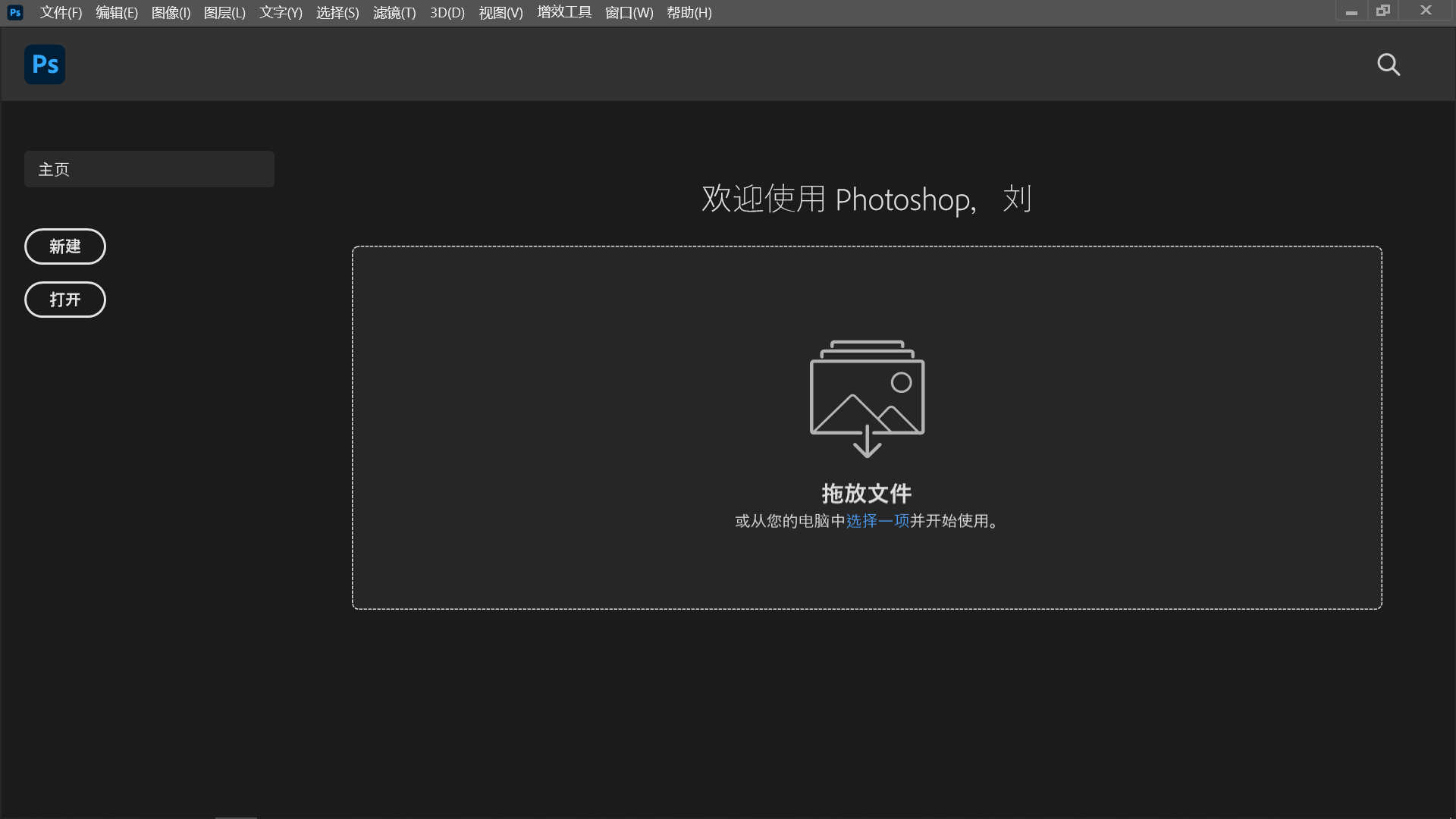
三、选择系统功能
Windows和Mac系统,都自带了图片查看和编辑功能,便于用户进行基本的格式转换。在Windows系统中,打开图片后,点击“另存为”就能选择多种格式。操作简单,无需额外安装软件,非常适合那些对图片质量要求不高、偶尔需要格式转换的用户。另外,系统自带的功能比较简单,支持的图片格式有限,对图片的处理效果不够出色。它无法快速处理大量图片,也不能精细调整图片质量,对于专业级图片处理的需求难以满足。

四、选择移动应用
此外,市面上流行着众多针对手机使用的图片格式转换工具,例如“快图片格式转换器”,这款工具在各大应用平台中很容易找到。操作简便,只需打开应用,上传图片,挑选所需格式,点击转换按钮即可完成。而且,它具备批量转换功能,非常适合那些频繁在手机上处理图片格式的用户。不过,移动应用在全面性上与电脑软件相较,略显不足。这主要是因为手机屏幕较小,使得一些高级设置和操作不够便捷。再者,当处理高分辨率、大尺寸图片时,转换速度可能会变得较慢。

五、选择专门工具
当然了,格式转换工厂这款软件专门用于文件格式的转换,支持图片、视频、音频等多种文件类型。它的界面设计简单直观,用户只需上传图片,选择目标格式,轻点鼠标就能开始转换。软件支持多种流行的图片格式,还能实现多张图片的批量转换,大大提高了转换效率。另外,专用的转换软件多少会占用系统资源,部分版本可能包含广告或推广内容,这可能会影响使用体验。在下载和安装时,一定要走正规渠道,以免下载到含有恶意软件的版本。

六、选择开源工具
最后,像GIMP这样免费开源的图像编辑软件,整体的功能比较全面,能够进行图片处理和格式转换。通过它,您可以轻松导入图片,接着在文件菜单里点击“另存为”菜单,选择想要的目标格式。和Photoshop相似,它也支持对图片质量等细节进行精细调整。但是,软件界面和操作对新手来说可能不太容易上手,需要投入一些时间去熟悉和学会。再者,开源软件的更新节奏可能相对较慢,某些新的图片格式可能无法立即得到兼容。
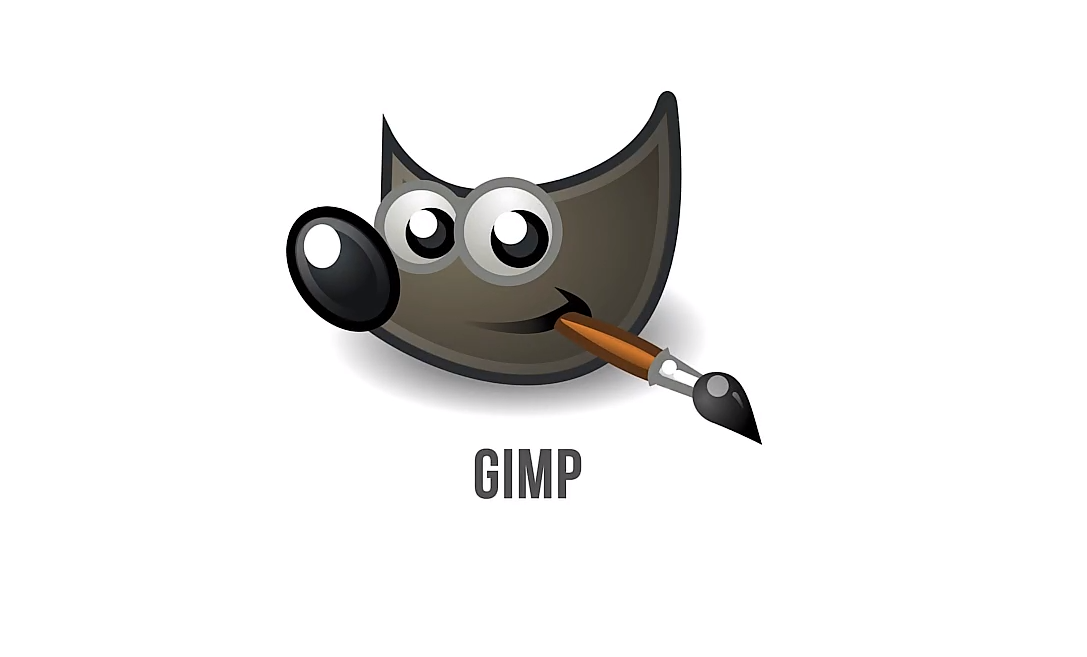
针对完成图片格式转换的六个方法,小编就为大家分享到这里了,希望您在看完之后所遇到的额问题都能够被解决。最后总结来看:在当前的数字时代,经常需要在不同的场景中使用各种图片格式,而有时候我们可能会遇到需要将一种图片格式转换为另一种的情况。为了方便快捷,推荐您可以利用在线工具进行图片格式的转换。温馨提示:如果您在使用JYWQ在线AI平台的时候遇到问题,请及时与我们联系,祝您图片格式转换操作成功。











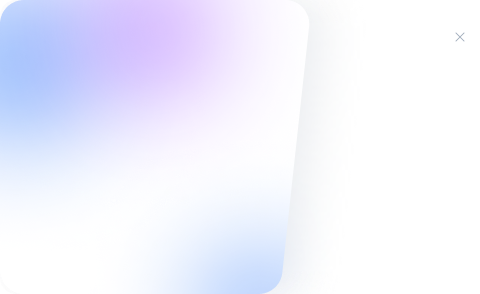
 不限下载次数
不限下载次数

 扫码支付
扫码支付